YSF
-PROFESSIANAL-



Mesaj Sayısı : 152
Yaş : 29
Nerden : Bursa
Lakap : by_yusuf
Ruh Hali : 
Tuttuğu Takım : 
Kayıt tarihi : 15/10/08
+rep sistemi
Başarı Puanı:
    (999/30) (999/30)
Güçlülük:
    (999/20) (999/20)
Aktiflik:
    (999/100) (999/100)
 |  Konu: Format Atamayan Kalmıyacak ( XP+Vista Resimli Anlatım ) Konu: Format Atamayan Kalmıyacak ( XP+Vista Resimli Anlatım )  C.tesi Ekim 25, 2008 12:20 pm C.tesi Ekim 25, 2008 12:20 pm | |
| | |
|
